Urządzenia OnePlus to jedne z najpopularniejszych i najmocniejszych telefonów z systemem Android. Szaleństwo urządzeń OnePlus jest ogromne, a wielu nawet porównuje je z urządzeniami iOS pod względem popularności. Nowa wersja OnePlus jest zawsze otoczona winoroślami ze specjalistami przewidującymi wszystkie nowe funkcje i aktualizacje z poprzedniej wersji. Niezależnie od tego, czy telefon jest zaufany, czy potężny, będąc elektronicznym oprogramowaniem, generalnie jest podatny na różnego rodzaju usterki oprogramowania lub czujników.
Odcisk palca stanowi twardą warstwę bezpieczeństwa dla urządzenia, ponieważ wykorzystuje dane biometryczne palca do wykrywania pierwotnych użytkowników telefonu. Błędy czujników są powszechne w telefonach z Androidem, które zwykle występują z powodu pamięci, aplikacji trzeciej lub problemów z oprogramowaniem.
Jednym z najczęstszych problemów z urządzeniami OnePlus jest czujnik odcisków palców. Wiele razy czytnik linii papilarnych może nie wykryć palca, nie działać lub nie rozpoznawać. Dzisiaj w tym poście powiem wam wszystkie możliwe rozwiązania, aby rozwiązać problem błędów czytnika linii papilarnych dla OnePlus 2, OP 3, 3T, OnePlus 5, 5T i OP 6. Za pomocą poniższej poprawki możesz rozwiązać wszelkie możliwe problemy dotyczące czujnika do przechowywania, baterii lub oprogramowania.
Jak naprawić wszystkie problemy OnePlus FingerPrint?
Uwaga: Uważam, że ponownie uruchomiłeś urządzenie, aby sprawdzić, czy problem został rozwiązany. Jeśli jeszcze tego nie zrobiłeś, zalecamy najpierw WYŁĄCZYĆ urządzenie na 15 sekund, a następnie WŁĄCZYĆ. Jeśli problem nie zostanie rozwiązany, przejdź do rozwiązania poniżej.
Rozwiązanie 1. Sprzęt linii papilarnych niedostępny lub gotowy
Krok 1. Wybierz * # 808 # i przejdź do testu linii papilarnych. I wykonaj autotest odcisków palców.
Krok 2. Jeśli test zostanie zaliczony, sprzęt działa poprawnie, ale oprogramowanie nie jest w stanie go wykryć.
Krok 3. Uruchom ponownie urządzenie w trybie awaryjnym i sprawdź działanie czujnika.
Krok 4. Jeśli odcisk palca działa poprawnie w trybie awaryjnym, przyczyną problemu jest dowolna aplikacja.
Krok 5. Wyszukaj aplikacje innych firm, które proszą o uprawnienia do odcisków palców, i odinstaluj je.
Krok 6. Możesz także wyczyścić pamięć podręczną telefonu OnePlus.

Uwierzytelnianie odcisków palców
Rozwiązanie 2. Błąd rejestracji linii papilarnych
Krok 1. Przejdź do Ustawienia → Aplikacja i wybierz Pokaż aplikację systemową .
Krok 2. Tutaj wymuś stop com.fingerprints.serviceext
Krok 3. Teraz uruchom ponownie w trybie awaryjnym.
- Aby ponownie uruchomić w trybie awaryjnym, naciśnij długo przycisk zasilania z boku telefonu.
- Kiedy zobaczysz opcję Wyłącz na ekranie, naciśnij długo i wyłącz opcję Wyłącz.
- Zobaczysz Uruchom ponownie w trybie SafeMode, dotknij tak.
Krok 4. W trybie awaryjnym ponownie zarejestruj swój odcisk palca. Gotowe!
Rozwiązanie 3. Przejdź do użytkownika-gościa
- Rozwiń pasek powiadomień, a następnie dotknij konta użytkownika (prawy górny róg). Przełącz się na użytkownika gościa, możesz również znaleźć tę opcję w Ustawieniach Androida.
- Spróbuj dodać odcisk palca.
- Jeśli rozwiązanie zadziała, wróć do normalnego konta użytkownika, wyczyść pamięć wewnętrzną i dodaj nowy odcisk palca. Gotowe!
Rozwiązanie 4. Wyczyść pamięć podręczną OnePlus
Poniższe kroki mogą się nieznacznie różnić. Przeczytaj uważnie instrukcje ekranowe.
Krok 1. Wyłącz telefon
Krok 2. Teraz, aby przejść do menu odzyskiwania. Naciskaj przycisk zmniejszania głośności + przycisk zasilania, aż przejdziesz do menu odzyskiwania.
Krok 3. Wybierz opcję Wyczyść dane i pamięć podręczną, a następnie wybierz opcję Wyczyść pamięć podręczną .
Krok 4. Stuknij Tak, opcję, gdy pojawi się monit o potwierdzenie.
Krok 5. Uruchom ponownie telefon.
Rozwiązanie 5. Wypróbuj obejście
Po prostu zmień wzór na Przypnij i dodaj odcisk palca. Gdy pojawi się monit o naciśnięcie przycisku Dalej na ekranie, nie naciskaj przycisku Dalej! Zamiast tego połóż palec na skanerze, aby przejść do następnej strony i postępować zgodnie z instrukcjami, aż do zakończenia. Odcisk palca powinien działać poprawnie.
Rozwiązanie 6. Rozwiń dane z trybu odzyskiwania
Jeśli żadna z powyższych czynności nie działa, należy wykonać reset urządzenia. Polecam zresetować urządzenie z trybu odzyskiwania.
Krok 1. Wyłącz telefon
Krok 2. Teraz, aby przejść do menu odzyskiwania. Naciskaj przycisk zmniejszania głośności + przycisk zasilania, aż przejdziesz do menu odzyskiwania.
Krok 3. Wybierz opcję Wyczyść dane i pamięć podręczną, a następnie wybierz Wyczyść dane i pamięć podręczną.
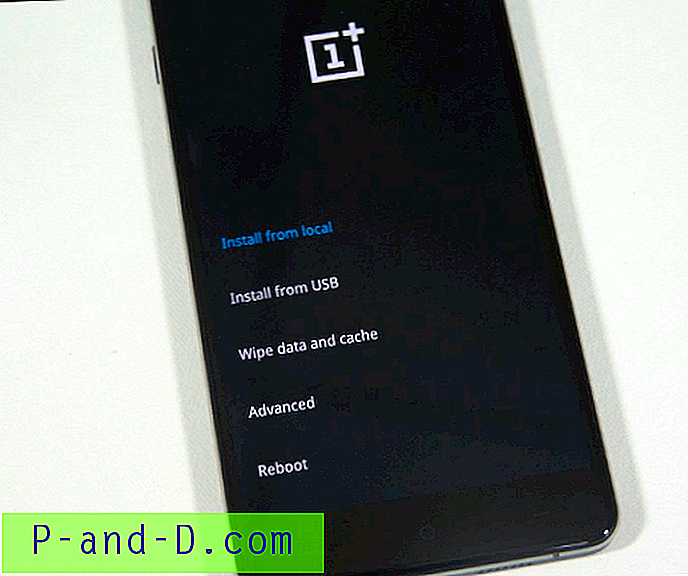
Wyczyść pamięć podręczną i dane OnePlus
Krok 4. Wybierz Tak, aby potwierdzić.
Krok 5. Uruchom ponownie telefon.
Wniosek: dzięki powyższym rozwiązaniom możesz naprawić prawie wszystkie problemy z oprogramowaniem z czytnikiem linii papilarnych OnePlus Mobiles.
Jeśli nadal występuje jakiś problem, proszę o opublikowanie problemu w sekcji komentarzy poniżej. Możesz nawet skontaktować się z forum pomocy OnePlus. Mam nadzieję, że post był pomocny.





